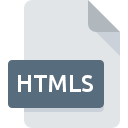
Extensão do arquivo HTMLS
HyperText Markup Language Document With Server-side Include
-
CategoryDocument Files
-
Popularidade0 ( votes)
O que é arquivo HTMLS?
O nome completo do formato dos arquivos que usam a extensão HTMLS é HyperText Markup Language Document With Server-side Include. Arquivos com extensão HTMLS podem ser usados por programas distribuídos para a plataforma Windows. Arquivos com extensão HTMLS são categorizados como arquivos Document Files. O subconjunto Document Files compreende 574 vários formatos de arquivo. O programa mais popular para lidar com arquivos HTMLS é NotePad++ text editor, mas os usuários podem escolher entre 3 diferentes programas que suportam esse formato de arquivo. O software chamado NotePad++ text editor foi criado por Notepad++ Team. Para encontrar informações mais detalhadas sobre o software e os arquivos HTMLS, consulte o site oficial do desenvolvedor.
Programas que suportam a extensão de arquivo HTMLS
Abaixo está uma tabela que lista os programas que suportam arquivos HTMLS. Arquivos com a extensão HTMLS, como qualquer outro formato de arquivo, podem ser encontrados em qualquer sistema operacional. Os arquivos em questão podem ser transferidos para outros dispositivos, sejam móveis ou estacionários, embora nem todos os sistemas sejam capazes de lidar adequadamente com esses arquivos.
Programas que suportam o arquivo HTMLS
Como abrir o arquivo HTMLS?
Pode haver várias causas pelas quais você tem problemas ao abrir arquivos HTMLS em um determinado sistema. O que é importante, todos os problemas comuns relacionados a arquivos com extensão HTMLS podem ser resolvidos pelos próprios usuários. O processo é rápido e não envolve um especialista em TI. Nós preparamos uma lista dos quais o ajudarão a resolver seus problemas com os arquivos HTMLS.
Etapa 1. Instale o software NotePad++ text editor
 A causa principal e mais frequente que impede os usuários de abrir arquivos HTMLS é que nenhum programa que possa manipular arquivos HTMLS está instalado no sistema do usuário. Esse problema pode ser solucionado através do download e instalação de NotePad++ text editor ou outro programa compatível, como Mozilla Firefox, Adobe Dreamweaver, Microsoft Internet Explorer. No topo da página, pode ser encontrada uma lista que contém todos os programas agrupados com base nos sistemas operacionais suportados. O método mais seguro de baixar o NotePad++ text editor instalado é acessar o site do desenvolvedor (Notepad++ Team) e fazer o download do software usando os links fornecidos.
A causa principal e mais frequente que impede os usuários de abrir arquivos HTMLS é que nenhum programa que possa manipular arquivos HTMLS está instalado no sistema do usuário. Esse problema pode ser solucionado através do download e instalação de NotePad++ text editor ou outro programa compatível, como Mozilla Firefox, Adobe Dreamweaver, Microsoft Internet Explorer. No topo da página, pode ser encontrada uma lista que contém todos os programas agrupados com base nos sistemas operacionais suportados. O método mais seguro de baixar o NotePad++ text editor instalado é acessar o site do desenvolvedor (Notepad++ Team) e fazer o download do software usando os links fornecidos.
Etapa 2. Verifique se você tem a versão mais recente de NotePad++ text editor
 Você ainda não pode acessar os arquivos HTMLS embora NotePad++ text editor esteja instalado no seu sistema? Verifique se o software está atualizado. Os desenvolvedores de software podem implementar suporte para formatos de arquivo mais modernos nas versões atualizadas de seus produtos. Se você tiver uma versão mais antiga do NotePad++ text editor instalada, talvez ela não seja compatível com o formato HTMLS. A versão mais recente do NotePad++ text editor deve oferecer suporte a todos os formatos de arquivo compatíveis com versões mais antigas do software.
Você ainda não pode acessar os arquivos HTMLS embora NotePad++ text editor esteja instalado no seu sistema? Verifique se o software está atualizado. Os desenvolvedores de software podem implementar suporte para formatos de arquivo mais modernos nas versões atualizadas de seus produtos. Se você tiver uma versão mais antiga do NotePad++ text editor instalada, talvez ela não seja compatível com o formato HTMLS. A versão mais recente do NotePad++ text editor deve oferecer suporte a todos os formatos de arquivo compatíveis com versões mais antigas do software.
Etapa 3. Atribua NotePad++ text editor a HTMLS arquivos
Se você tiver a versão mais recente do NotePad++ text editor instalada e o problema persistir, selecione-o como o programa padrão a ser usado para gerenciar o HTMLS no seu dispositivo. O próximo passo não deve apresentar problemas. O procedimento é simples e amplamente independente do sistema

Selecionando o aplicativo de primeira escolha em Windows
- Clique com o botão direito do mouse no arquivo HTMLS e escolha opção
- Em seguida, selecione a opção e, usando abra a lista de aplicativos disponíveis
- Para finalizar o processo, selecione e, usando o gerenciador de arquivos, selecione a pasta de instalação NotePad++ text editor. Confirme marcando Sempre usar este aplicativo para abrir a caixa de arquivos HTMLS e clique no botão .

Selecionando o aplicativo de primeira escolha em Mac OS
- Clique com o botão direito do mouse no arquivo HTMLS e selecione
- Abra a seção clicando em seu nome
- Selecione o software apropriado e salve suas configurações clicando em
- Se você seguiu as etapas anteriores, uma mensagem deve aparecer: Esta alteração será aplicada a todos os arquivos com extensão HTMLS. Em seguida, clique no botão para finalizar o processo.
Etapa 4. Verifique o HTMLS quanto a erros
Se o problema persistir após as etapas 1 a 3, verifique se o arquivo HTMLS é válido. Problemas com a abertura do arquivo podem surgir devido a vários motivos.

1. Verifique o arquivo HTMLS em busca de vírus ou malware
Se o arquivo estiver infectado, o malware que reside no arquivo HTMLS dificulta as tentativas de abri-lo. É aconselhável verificar o sistema quanto a vírus e malware o mais rápido possível ou usar um antivírus online. Se o arquivo HTMLS estiver realmente infectado, siga as instruções abaixo.
2. Verifique se o arquivo está corrompido ou danificado
Você recebeu o arquivo HTMLS em questão de outra pessoa? Peça a ele para enviá-lo mais uma vez. Durante o processo de cópia do arquivo, podem ocorrer erros, tornando o arquivo incompleto ou corrompido. Essa pode ser a fonte dos problemas encontrados no arquivo. Se o arquivo HTMLS tiver sido baixado da Internet apenas parcialmente, tente fazer o download novamente.
3. Verifique se o usuário com o qual você está conectado possui privilégios administrativos.
Existe a possibilidade de que o arquivo em questão possa ser acessado apenas por usuários com privilégios de sistema suficientes. Efetue login usando uma conta administrativa e consulte Se isso resolve o problema.
4. Verifique se o seu dispositivo atende aos requisitos para poder abrir NotePad++ text editor
Se o sistema tiver recursos insuficientes para abrir arquivos HTMLS, tente fechar todos os aplicativos em execução no momento e tente novamente.
5. Verifique se você possui as atualizações mais recentes do sistema operacional e dos drivers
Sistema, drivers e programas atualizados regularmente mantêm seu computador seguro. Isso também pode evitar problemas com os arquivos HyperText Markup Language Document With Server-side Include. É possível que uma das atualizações de sistema ou driver disponíveis possa resolver os problemas com os arquivos HTMLS que afetam versões mais antigas de um determinado software.
Você quer ajudar?
Se você tiver informações adicionais sobre a extensão do arquivo HTMLS seremos gratos se você os compartilhar com os usuários do nosso site. Utilize o formulário localizado aqui e envie-nos as suas informações sobre o arquivo HTMLS.

 Windows
Windows 



